Les GIF sont un moyen amusant de se connecter avec votre public en faisant référence à des tendances virales ou à des moments nostalgiques. Et si vous ne savez pas comment publier un GIF sur Instagram, vous ratez quelque chose.
Ils sont utiles pour les mèmes, mais vous pouvez également partager des GIF personnalisés qui ajoutent à la voix de votre marque. La mascotte de Hootsuite, Owly, est particulièrement fan des GIF.
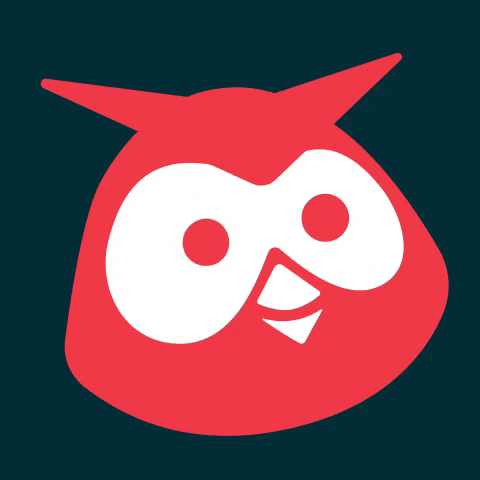
Continuez à lire pour savoir comment publier un GIF sur Instagram, y compris comment les glisser dans vos DM.
Prime: Téléchargez une check-list gratuite qui révèle les étapes exactes qu’un influenceur de fitness utilisait pour passer de 0 à plus de 600 000 abonnés sur Instagram sans budget ni équipement coûteux.
Comment publier un GIF sur Instagram
Techniquement, Instagram ne prend pas en charge les fichiers GIF pour une publication Instagram. Il existe deux solutions à ce problème :
Option 1 : Utilisez un GIF de GIPHY
GIPHY est un guichet unique pour tous vos besoins GIF. Il dispose également d’un outil simple pour transformer n’importe quel GIF en un fichier .mp4 de 15 secondes. Parfait pour publier directement sur votre flux Instagram.
Option 2 : Téléchargez un GIF en tant que vidéo
Vous devrez convertir votre GIF en vidéo pour le publier sur votre flux Instagram. Vous pouvez utiliser un outil gratuit comme AdobeExpress pour convertir un GIF en un fichier .mp4. Et ensuite, vous pouvez télécharger la vidéo sur votre flux. Ta-da !
Parlons maintenant du processus étape par étape de publication d’un GIF sur Instagram à partir de votre téléphone ou de votre ordinateur.
Androïd/iOS
Pour poster directement depuis GIPHY :
1. Téléchargez l’application GIPHY.
2. Trouvez un GIF que vous souhaitez publier.
3. Cliquez sur l’icône de l’avion en papier en bas à droite du GIF.
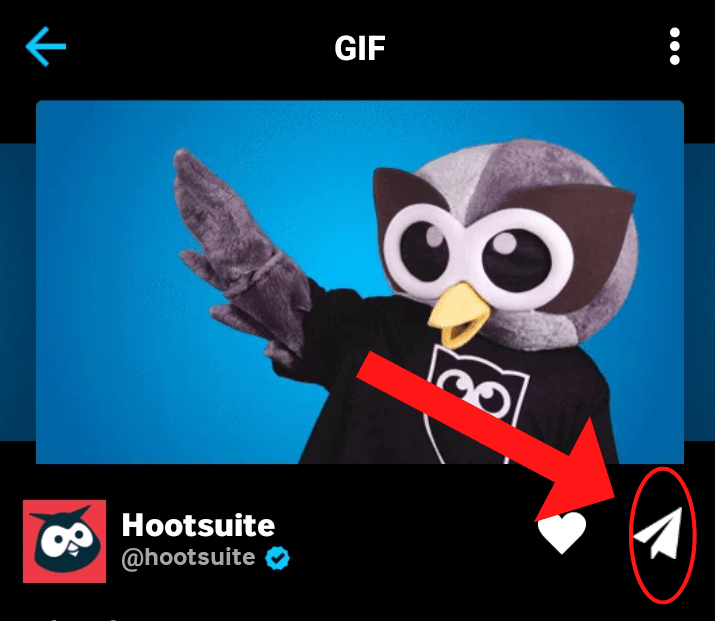
4. Choisissez l’icône Instagram.
5. Sélectionnez l’endroit où vous souhaitez le publier sur Instagram. Vous avez 4 options : Chats, Feed, Reels ou Stories. Appuyez sur Flux.
6. Cela ouvre votre application Instagram. Ensuite, vous pouvez ajouter du texte, des autocollants ou d’autres effets pour personnaliser le GIF.

7. Cliquez sur Prochain pour ajouter une légende, modifier la couverture, taguer des personnes ou ajouter un lieu.
8. Choisissez ensuite Partager. Votre GIF est téléchargé sous forme de bobine sur votre profil.
Pour télécharger votre propre GIF :
1. Pour convertir un GIF en vidéo, utilisez un outil gratuit comme AdobeExpress. Vous devrez d’abord créer un compte.
2. Cliquez sur Téléchargez votre GIF.
3. Téléchargez votre GIF, puis sélectionnez Télécharger.
4. C’est tout ! Vous pouvez maintenant télécharger la vidéo directement sur votre flux Instagram.
Bureau
Pour publier un GIF à partir de GIPHY :
1. Ouvrez le site Web GIPHY et assurez-vous que vous êtes connecté. (Vous avez besoin d’un compte pour le faire sur le bureau).
2. Trouvez un GIF que vous souhaitez publier.
3. Cliquez sur l’icône Partager sur le côté droit du GIF.

4. Choisissez l’icône Instagram.
5. Une fenêtre contextuelle apparaît vous demandant votre adresse e-mail. Ensuite, GIPHY vous enverra par e-mail un fichier .mp4 du GIF.
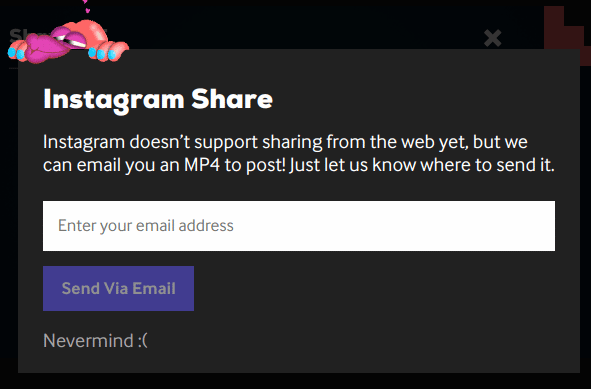
6. Vérifiez votre messagerie ! GIPHY vous a envoyé le fichier .mp4 par e-mail.
7. Téléchargez le fichier .mp4, puis téléchargez-le en tant que publication Instagram.
Pour télécharger votre propre GIF :
1. Pour convertir un GIF en vidéo, utilisez un outil gratuit comme AdobeExpress. Vous devrez d’abord créer un compte.
2. Cliquez sur Téléchargez votre GIF.
3. Téléchargez votre GIF, puis sélectionnez Télécharger.
4. C’est tout ! Vous pouvez maintenant télécharger directement sur votre flux Instagram.
Comment transformer une vidéo en GIF pour Instagram
Vous ne pouvez pas créer de GIF directement sur Instagram. Vous devrez utiliser une autre application ou la pellicule de votre téléphone pour transformer une vidéo en GIF. Vous pouvez trouver notre guide détaillé sur la façon de créer un GIF pour plus d’informations.
Vous pouvez utiliser Adobe Express mentionné ci-dessus pour transformer une vidéo en GIF, mais vous pouvez envisager GIPHY pour un partage facile. Les personnes utilisant GIPHY peuvent trouver vos GIF et les utiliser dans leurs projets ou messages. En fin de compte, cela contribue à renforcer la notoriété de la marque.
Ci-dessous, nous verrons comment transformer une vidéo en GIF à l’aide de GIPHY, mais d’autres applications peuvent également créer des GIF à l’aide de la vidéo. (Plus sur cela plus tard).
Ou si vous préférez regarder une vidéo sur la façon de transformer une vidéo en GIF, regardez ceci :
1. Ouvrez l’application ou le site Web GIPHY et assurez-vous d’être connecté. Vous avez besoin d’un compte pour créer des GIF, alors inscrivez-vous pour commencer.
2. Cliquez sur Créer dans le coin supérieur droit. (Sur mobile, sélectionnez « Téléchargements » et choisissez « Créer »).
3. À partir de là, vous pouvez télécharger une vidéo ou ajouter un lien URL vidéo. La vidéo doit être inférieure à 100 Mo et inférieure à 15 secondes. Gardez à l’esprit que l’option URL n’est disponible que sur le bureau.

4. Ensuite, vous pouvez utiliser les curseurs pour découper la vidéo.
5. Cliquez sur Continuer à télécharger. Vous pouvez modifier davantage votre GIF en ajoutant une légende, des filtres ou des autocollants.
Vous êtes maintenant prêt à partager votre GIF avec le monde. C’est aussi simple que ça !
Comment publier un GIF sur une histoire Instagram
Il existe trois façons de publier un GIF sur une histoire Instagram.
Option n° 1 : téléchargez un GIF
1. Ouvrez les histoires Instagram.
2. Ajoutez un GIF à vos histoires en le recherchant dans la galerie de votre téléphone et en cliquant dessus.
3. Cela insère le GIF dans votre histoire Instagram et vous pouvez ajouter du texte, des autocollants et d’autres effets avant de publier.

Option #2 : Utiliser la fonctionnalité GIF dans Instagram
1. Téléchargez ou prenez une photo et ajoutez-la à votre histoire Instagram.
2. Cliquez sur l’icône de l’autocollant dans le menu supérieur droit.
3. Choisissez la fonction « GIF ».
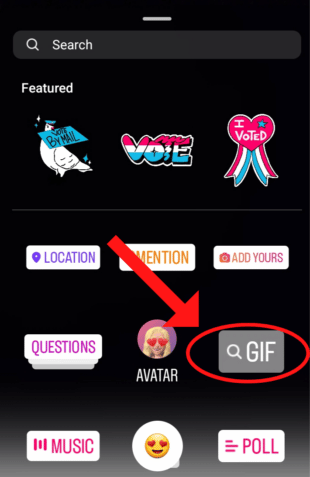
4. Le menu vous montrera les GIF tendance ou vous pouvez rechercher un GIF. Cliquez dessus pour l’insérer dans votre Story.
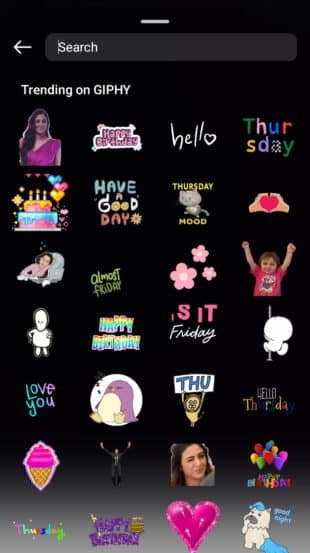
5. Si vous le souhaitez, ajoutez du texte, des images, des griffonnages ou des effets.
6. Ensuite, vous pouvez cliquer sur Prochain de publier!
Option #3 : Publiez directement depuis GIPHY
1. Ouvrez l’application GIPHY.
2. Sélectionnez un GIF que vous souhaitez publier.
3. Appuyez sur l’icône de l’avion en papier pour partager.
4. Sélectionnez Histoires à publier sur Instagram Stories.
6. Cela ouvre votre application Instagram. Ensuite, vous pouvez ajouter du texte, des autocollants ou d’autres effets pour personnaliser le GIF.
7. Cliquez sur Prochain pour partager votre GIF sur Instagram Stories.
Comment envoyer un GIF sur Instagram DM
Vous pouvez également envoyer des GIF à vos meilleurs amis via des messages directs sur Instagram. Voici comment procéder :
1. Ouvrez le chat avec la personne ou le groupe auquel vous souhaitez envoyer un message.
2. Appuyez sur l’icône d’autocollant à côté de Message…

3. Choisissez l’icône GIF dans le coin inférieur droit.
4. Vous pouvez faire défiler pour trouver des GIF tendance ou utiliser la fonction de recherche pour en trouver un.
5. Cliquez sur le GIF pour l’envoyer automatiquement au chat.
Meilleures applications GIF Instagram
Les GIF personnalisés sont un excellent moyen de renforcer la notoriété de votre marque et de partager du contenu attrayant pour vous connecter avec votre public. Mais vous ne pouvez pas créer de GIF avec Instagram. Il est nécessaire d’utiliser une autre application pour créer des GIF à publier sur Instagram.
Voici les applications les plus populaires pour créer des GIF pour Instagram :
GIPHY
GIPHY possède la plus grande bibliothèque de GIF. C’est parfait pour trouver le GIF précis pour transmettre votre message ou pour créer vos propres GIF personnalisés. C’est également le seul créateur de GIF de cette liste que vous pouvez utiliser sur votre ordinateur.
Coût: Libre
Disponible sur: GIPHY a une application pour Android et iOS. Il est également disponible sur le bureau, mais il n’y a pas de fonctionnalité pour la publication directe sur Instagram.
Meilleur pour: Télécharger des GIF dans une bibliothèque pour que d’autres personnes puissent les utiliser.
Créateur de GIF, éditeur de GIF
GIF Maker, GIF Editor compte plus de 10 millions de téléchargements. Il possède une tonne de fonctionnalités, notamment le réglage de la vitesse, le recadrage du GIF et l’ajout ou la suppression de certaines images dans l’animation.
Coût: Gratuit, mais si vous voulez une expérience sans publicité, vous pouvez mettre à niveau pour 2,99 $.
Disponible sur: Android
Meilleur pour: Les personnes ayant besoin d’un éditeur GIF avec toutes les fonctionnalités.
ImgPlay
ImgPlay est un créateur de GIF utilisant des photos, des photos en direct, des photos en rafale ou des vidéos. Vous pouvez également découper votre GIF, ajouter des filtres et fusionner plusieurs vidéos en une seule.
Coût: Gratuit, mais vous devrez payer pour les fonctionnalités premium.
Disponible sur: ImgPlay a une application pour Android et iOS.
Meilleur pour: Les personnes souhaitant créer des GIF de niveau professionnel.
Créateur de GIF par Momento
Momento peut prendre vos photos, vos photos en direct et vos vidéos et les transformer en GIF. Vous pouvez ajouter une touche créative en ajoutant des autocollants, du texte et des effets.
Coût: Gratuit, mais vous devrez payer pour les fonctionnalités premium.
Disponible sur: iOS
Meilleur pour: Créez rapidement des GIF amusants à partager sur les réseaux sociaux.
Publier des GIF sur Instagram est une stratégie gagnante pour rendre votre contenu plus attrayant et montrer la voix de votre marque.
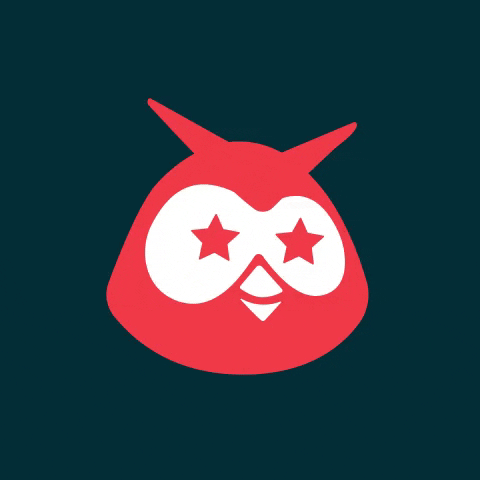
Planifiez à l’avance toutes vos publications sur les réseaux sociaux avec Hootsuite. Voyez comment ils fonctionnent, répondez aux commentaires et plus encore à partir d’un tableau de bord facile à utiliser.
Commencez votre essai gratuit de 30 jours dès aujourd’hui
Créez, analysez et planifier des publications, des histoires et des bobines Instagram avec Hoot Suite. Gagnez du temps et obtenez des résultats.
Vous pouvez lire l’article original (en Anglais) sur le siteblog.hootsuite.com